Unter Linux finden sich Musikplayer ohne Ende, die einen können nur lokale Dateien abspielen, die anderen können auch Streams empfangen. Clementine ist ein Audioplayer der auch Dateien aus der Cloud und Podcasts abspielen kann.
In diesem Beitrag der Linux Bibel Österreich sehen wir uns diese Software etwas genauer an
Inhaltsverzeichnis
Clementine installieren
Die meisten Linux-Distributionen führen diesen Musikplayer in ihren Repositorys mit, unter auf Debian basierenden Linux-Distributionen installieren Sie diese Software wie üblich ganz einfach über die Paket-Verwaltung durch das Paket „clementine„. Alternativ finden Sie diese Software auch unter Clementine zum Download.
Clementine nutzen
Sie finden diese Software nach der Installation im Anwendungsmenü unter der Kategorie Multimedia:

Alternativ nutzen Sie den Schnellstarter (Alt+F2) oder das Terminal mit dem Befehl:
clementine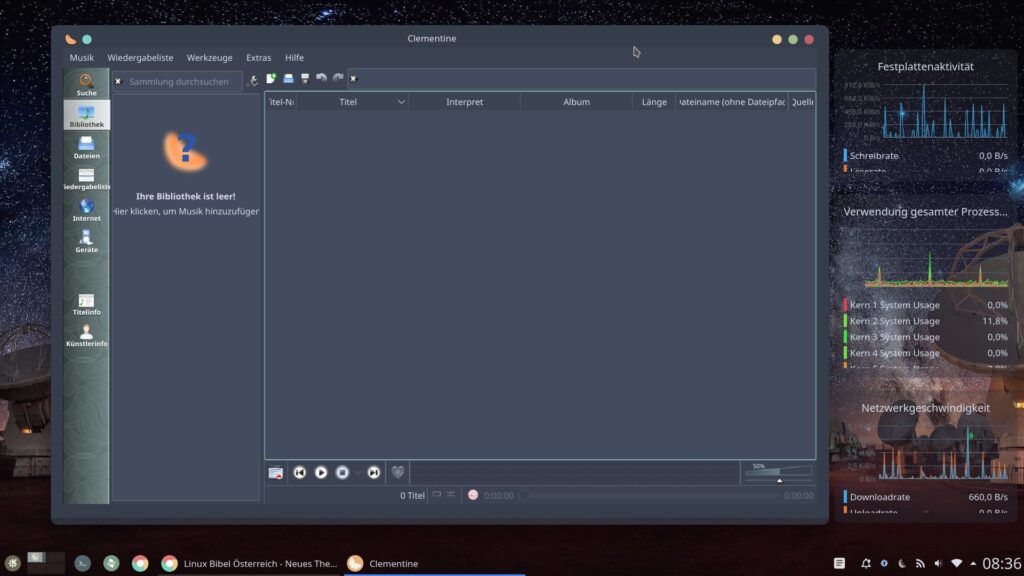
Zu Beginn gilt es der Software einmal zu zeigen, wo die lokalen Musik-Dateien liegen – hierzu klicken Sie einfach auf die Meldung des Players:
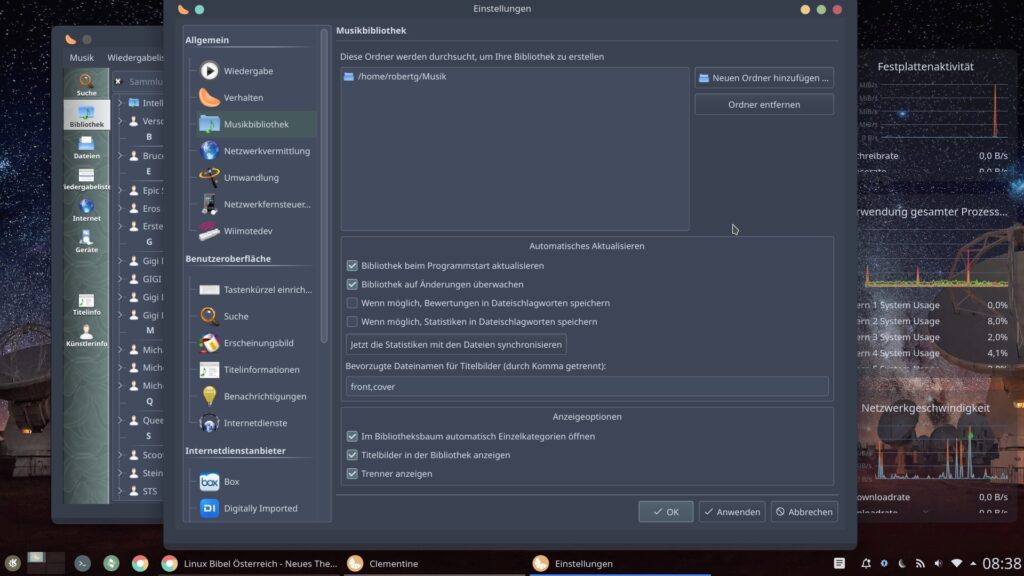
Die Software öffnet gleich die richtigen Einstellungen, klicken Sie einfach auf den Schalter „Neuen Ordner hinzufügen“, hier können Sie natürlich auch weitere Verzeichnisse hinzufügen. Ein Klick auf „Anwenden“ und „OK“ und die Einstellungen werden übernommen.
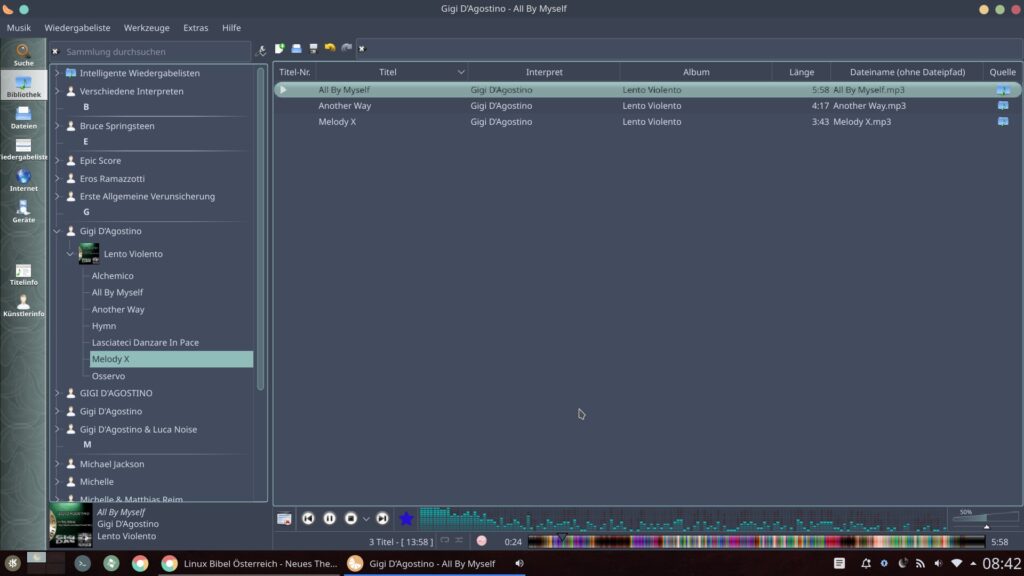
Die Software verfügt über keine unüblichen Schalter – ganz links finden Sie die Musik-Bibliothek, auch Zugang zu nicht in der Bibliothek liegenden Dateien. Über den Schalter „Geräte“ gelangen Sie etwa auf den MP3-Player oder das angeschlossene Smartphone.
Sie klappen die Bibliothek aus, per Doppelklick werden Dateien der aktuellen Bibliothek rechts hinzugefügt und sofort abgespielt.
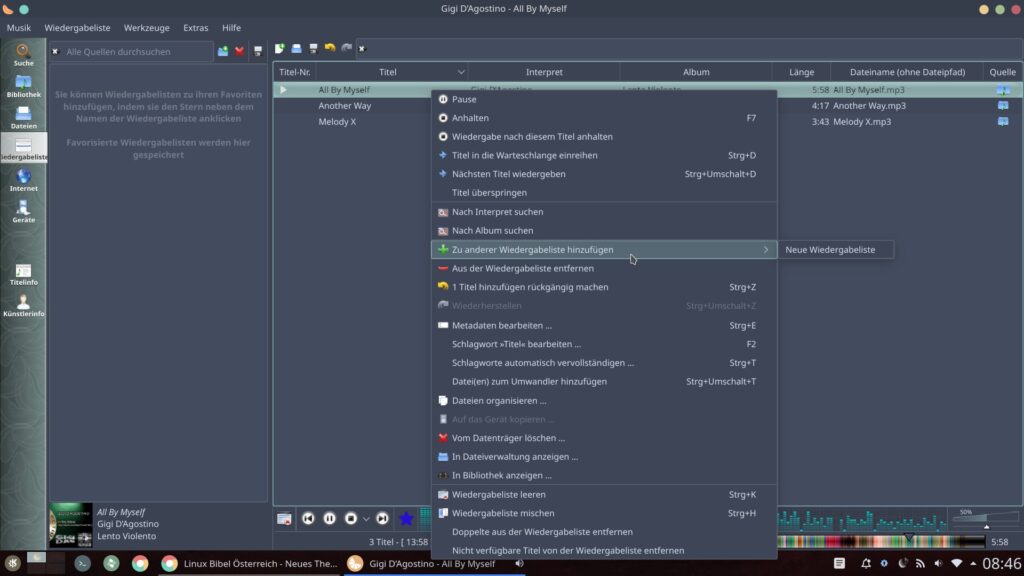
Wiedergabelisten erstellen Sie auf dem Schalter „Wiedergabelisten„, per Rechtsklick lassen sich Dateien schnell auf eine beliebige andere verschieben.
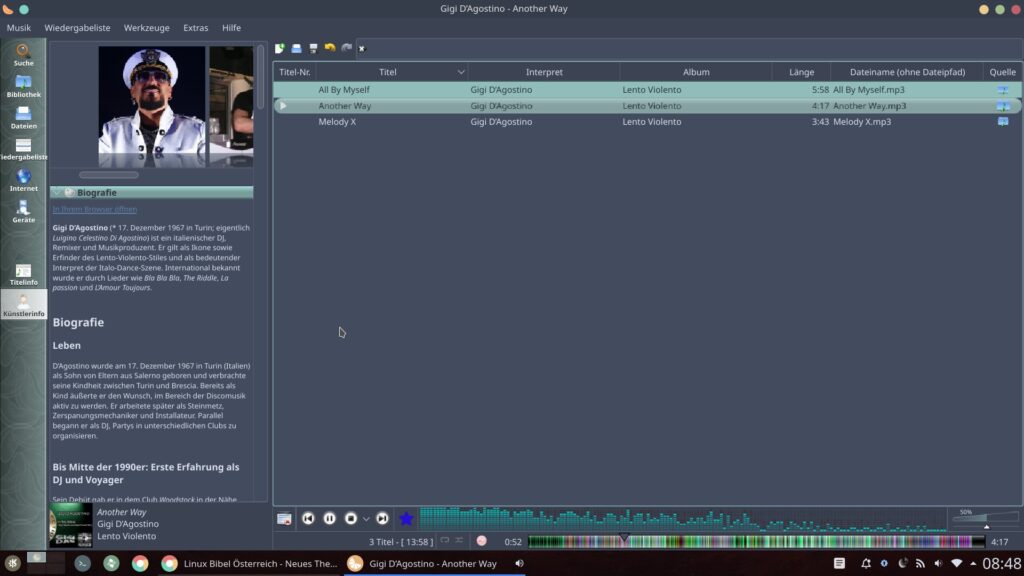
Natürlich verfügt die Software auch über einige kleine zusätzliche Informationen. Was diese Software interessant gegenüber anderen macht, ist die Einbindung des Internets. So lassen sich auch Dateien aus der eigenen Cloud und anderen Dienste einbinden – diese sind:
- Box
- Digitally Imported
- Dropbox
- Google Drive
- Last.fm
- Magnatune
- OneDrive
- Podcasts
- Seafile
- Spotify
- Subsonic
Um solche Dienste einzubinden, öffnen Sie ganz einfach die Einstellungen über das Menü „Werkzeuge → Einstellungen“ und scrollen ganz hinunter:
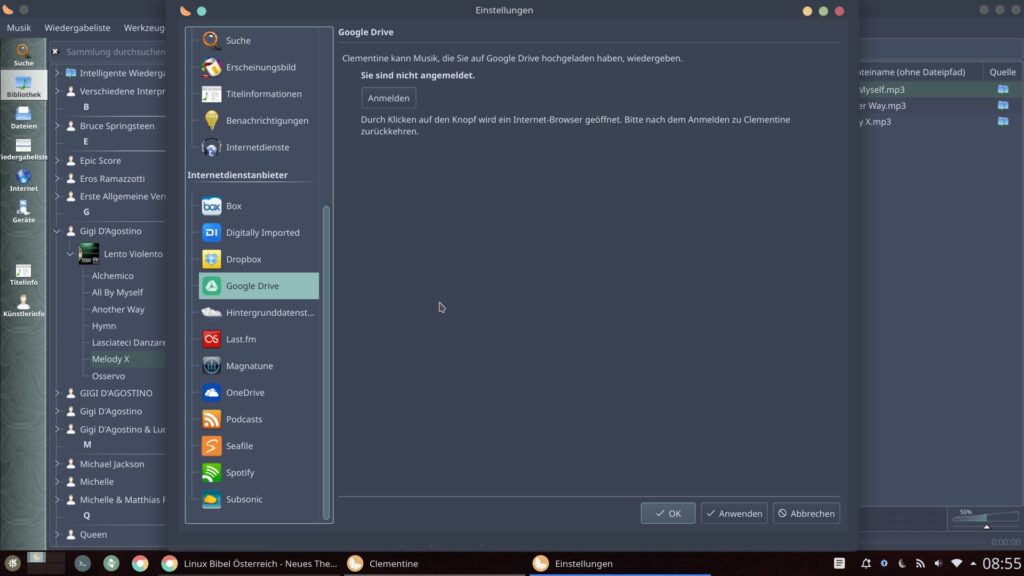
Hier wählen Sie den gewünschten Anbieter aus und melden sich an, Sie können natürlich auch mehrere Dienste nutzen.
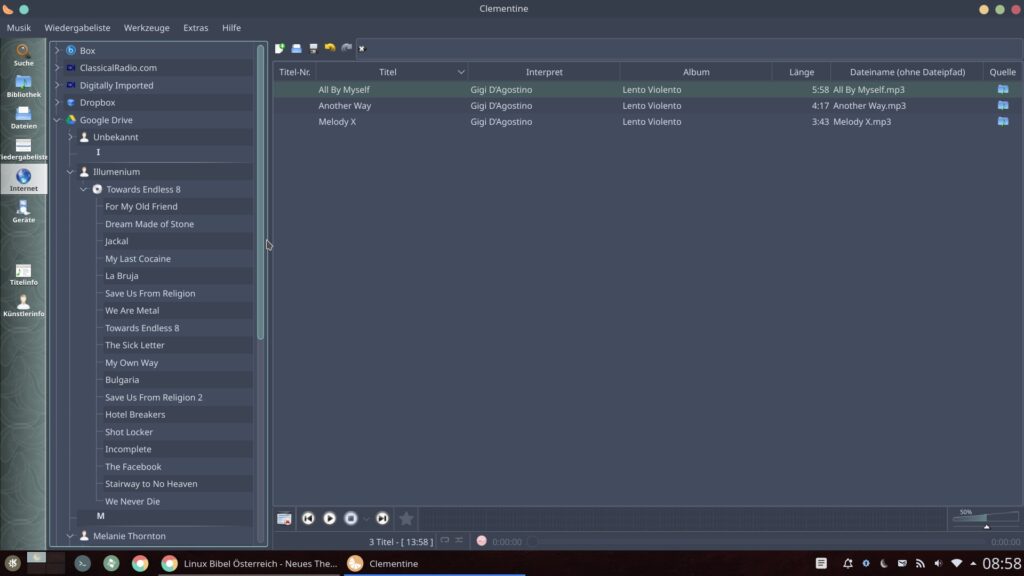
Über den Schalter „Internet“ und der Wahl des gewünschten Anbieters gelangen Sie nun an Ihre Dateien – die erste Durchsuchung kann einige Sekunden dauern. Sie fügen die Dateien wie gewohnt per Doppelklick der Wiedergabeliste hinzu.
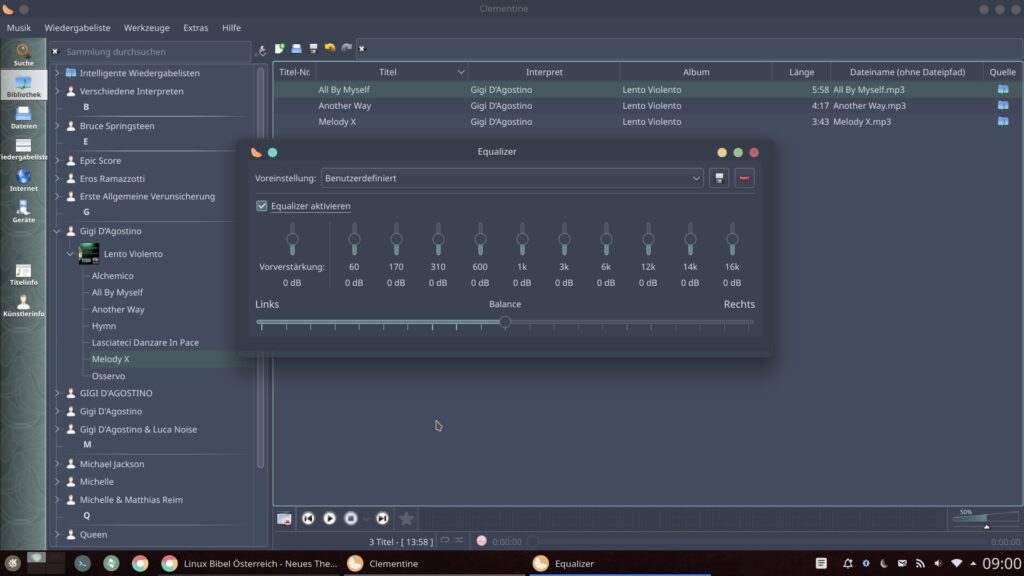
Über das Menü „Werkzeuge“ gelangen Sie unter anderem an den Equalizer und andere kleine Funktionen.
Alternative
Eine Alternative zu Clementine findet im Player Strawberry.
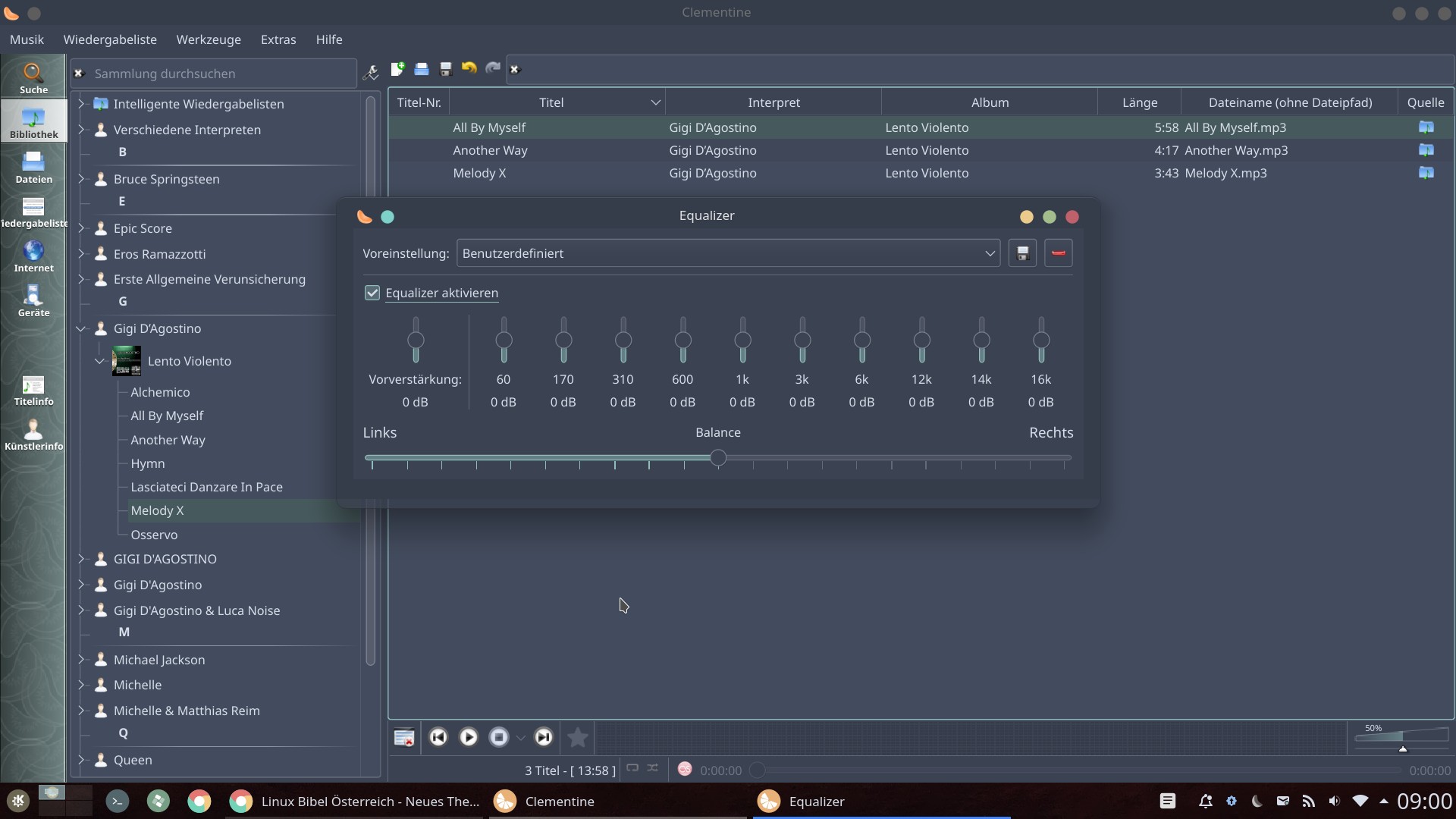


Noch keine Reaktion